DSL-500B

Intuito: Fazer com que o modem faça a conexão independente do computador e compartilhe está conexão com outros PCs em uma rede.
- Primeiramente vamos entrar no modem através de um navegador utilizando estes dados aqui: [Modem ADSL D-Link DSL-500B] ip, login e senha
- Após entrar no IP do endereço acima é só colocar os dados login e senha nesta janela.

- Se der tudo certo você entrará nesta janela.

- Agora clique em “Advanced Setup”.

- Depois em “Wan”

- Selecione todas as conexões preenchendo a caixa da coluna remove e pressione “Remove”.

- Agora clique em “Add”.

- Nesta janela coloque o valor do campo “VPI: [0-255]” em 8 e o valor de “VCI: [0-65535]” em 35 e clique em “Next”.

- Selecione a opção “PPP over Ethernet (PPPoE)” e na parte “Encapsulation Mode” deixe em “LLC/SNAP-BRIDGING” e clique em “Next”.

- Nesta janela em “PPP Username:” coloque o login do seu provedor, em “PPP Password:” coloque a senha do seu provedor, em “Authentication Method:” deixe em “AUTO” e clique em “Next”.

- Marque a caixa “Enable WAN Service” e clique em “Next”.

- Vai aparecer um resumo das configurações que você acabou de fazer, clique em “Save” para confirmar.

- Agora clique em “Save/Reboot”.

- Agora é só aguardar dois minutos até que o modem reinicie. Você não precisará configurar nada se seu computador já estiver configurado de como pegar IP automáticamente em uma rede e se seu modem DSL-500B estiver com o servidor DHCP ativo ou poderá configurar o endereço gateway da sua conexão local com o IP do modem.



 PORTAL DOS DOWNLOAD
PORTAL DOS DOWNLOAD

 Posted in:
Posted in: 














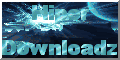




0 comentários:
Postar um comentário